焦點 | 時事分析
爛新聞太多?用「Google新聞」讓你自己當總編輯
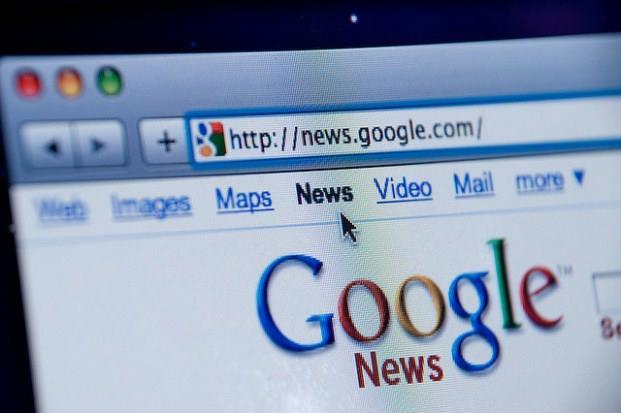
不管你讀新聞的習慣是看報紙、電視還是網路,我覺得你都應該開始練習將「Google新聞」當作第一優先的出發點。
為什麼?因為你在實體報紙上能夠讀到的新聞,網路上一定都有,而且可能更快更完整;然後,「Google新聞」與眾不同的地方,在於讓你部分拿回屬於自己「知的自主權」。
「Google新聞」有兩個特色,第一個特色是「比較」:比較每一家媒體針對同一件事情的不同解讀、不同剖析,讓我們看到更多元的見解,讓我們發現錯誤、追求真相,讓我們懂得自己去思考判斷。
第二個特色是「選擇」:自己選擇最想知道的主題,追蹤自己最感興趣的議題,不需要被媒體編輯的頭版思維所左右。
「Google新聞」可以很聰明的綜合各家媒體報導,呈現出事件的更完整面相,也能讓閱讀者自己排版,主導需要的內容播報。這種新數位閱讀方式,才是身在數位時代的你我,最好的讀報出發點,尤其當你還使用著iPad、iPhone、Android這些先進個人行動裝置時,難道還要屈就於傳統的看報方式嗎?
當然,我不是要說聯合報、中國時報、自由時報等老牌媒體不好。但這篇文章想說的是:產生內容的媒體們都很好,所以我們需要一個「百川納海」,幫助我們自主整理多元資訊的工具,而那就是「Google新聞」。
原始Google新聞網頁具有最大自主權,所以即使有「Google新聞App」可以安裝,但最好我們還是開電腦,用瀏覽器連上「Google新聞網頁」。在電腦上我們可以直接讀Google新聞網站,在行動裝置上呢?
一、用iPad瀏覽器看Google新聞
最好的方式,就是你仍然可以在任何行動裝置上,直接打開瀏覽器,連上Google新聞網頁。要記得登入Google帳戶,才能瀏覽你自訂的Google新聞頻道。
這裡我用iPad上的「Google Search iPad App」瀏覽器當範例。
在最新的「Google新聞」網頁中,你可以透過右上方的〔編輯〕按鈕,決定自己的Google新聞版面上要出現哪些主題的新聞?每個主題區塊間的排列順序?每個主題的內容更新頻率?甚至你還能「自訂新聞頻道」。
當你想要「自訂新聞頻道」時,有兩個方法,簡單的方法是在右方編輯功能列下方的「新增任何新聞主題」欄位,直接輸入關鍵字,就能自動找出你感興趣的新聞,變成一個專欄。
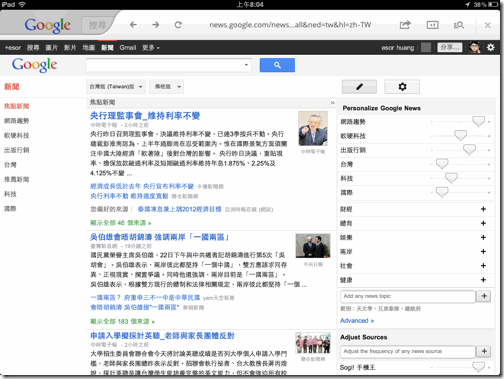
比較複雜的方法,是點擊「進階功能」,進入「新增版面」的畫面,點擊右方的〔建立自訂版面〕,這時候你可以在同一個版面裡納入多個搜尋關鍵字,建立一個統合的新聞頻道。
例如我建立一個「網路趨勢」新版面,裡面納入了「google, facebook, web 2.0, 網路, 社群, yahoo, 谷歌, 臉書, 奇摩」這些關鍵字。
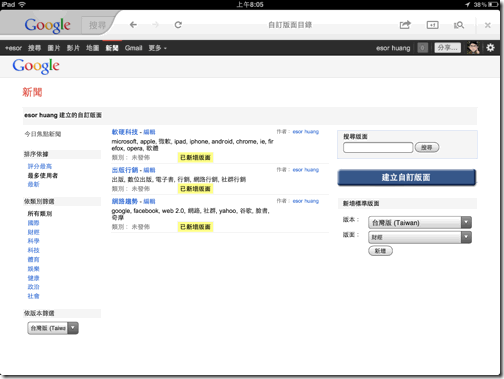
不管是簡單的「新增新聞主題」,或是複雜的「建立自訂版面」,都可以讓Google新聞變成你的專屬新聞台,而不是一個別人幫你挑選好的沒有你的個性的綜合新聞。
以我自己為例,我就會利用Google新聞來追蹤各種網路趨勢、軟體應用的最新消息,並且依據各種事件,隨時彈性的增加、減少追蹤的關鍵字。
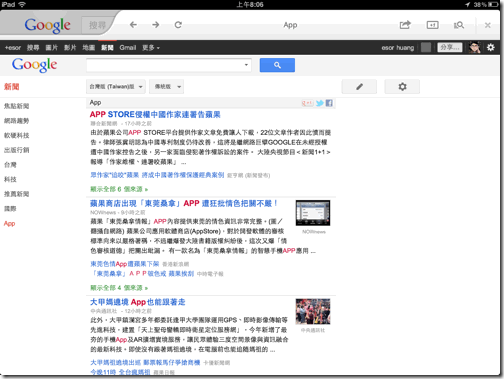
而且大家有注意到嗎?Google新聞的內容不僅是你自己可以主導過濾,並且還會幫你把「同一個事件」的「不同新聞來源」整理在一起!
我們只要點開「顯示全部XX個來源」,就可以看到一個事件更加完整、豐富、多元面相的報導,這一點真的非常重要。
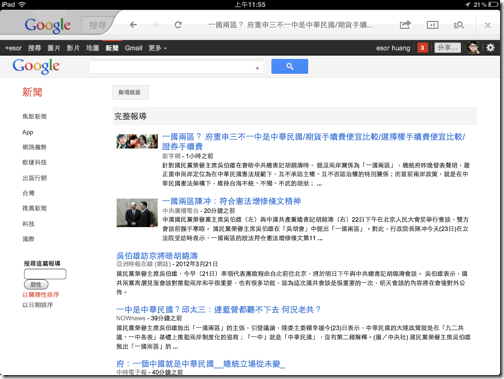
二、Android上的Google新聞App
行動裝置上也有一些非常簡單的App,可以讓你快速瀏覽Google新聞幫你過濾出來的重點消息。
以Android來說,用內建的「新聞與氣象App」即可!
而且同樣可以自訂想要追蹤的關鍵字(例如下圖中追蹤的是林書豪、App的新聞),就會幫你隨時挖出相關的最新消息。
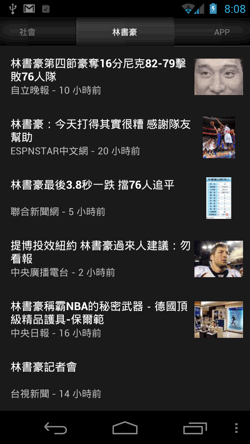
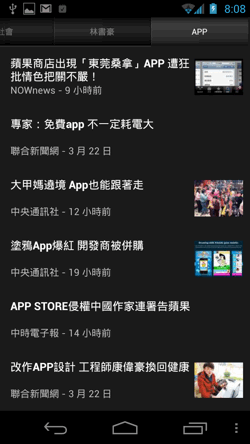
三、iPad、iPhone上的Google新聞App
在iPad、iPhone上如果也想要一個簡單、輕鬆的Google新聞App,那麼可以選擇「GNews Free」。
下載「GNews Free」,打開App,可以選擇自己的新聞來源國家,例如「台灣」,這樣就能看到台灣的各種時事報導。
當然,「GNews Free」也一樣允許用戶自訂想要追蹤的新聞關鍵字,所以你同樣可以創造出林書豪、App等與眾不同的新聞頻道。
最後,不管你最終選擇直接用瀏覽器打開Google新聞網,或是使用功能相對簡化但更易閱讀的App,總之,你應該從現在開始,學會善用Google新聞,讓他幫你更有效率、更深入的突破知的迷障。
─本文獲「電腦玩物」授權轉載
 作者簡介_Esor Huang(異塵行者)
作者簡介_Esor Huang(異塵行者)
商周大調查

回到辦公室上班的Z世代,開始流行「裝忙」

在「雲端」上,有太多工具可以幫助你最佳化自己的工作和生活;如果再加上正確的工作哲學和方法,人人都可以成為雲端辦公達人。
異塵行者Blog「電腦玩物」:http://playpcesor.blogspot.com/



















